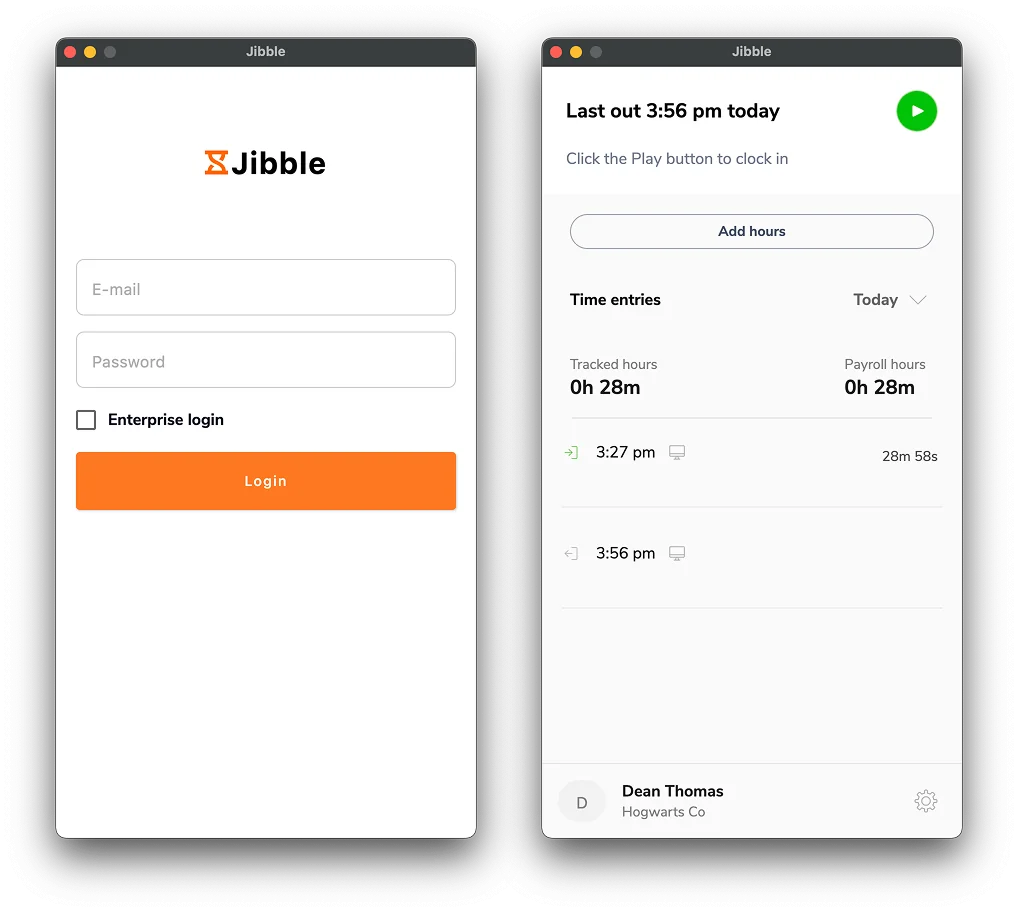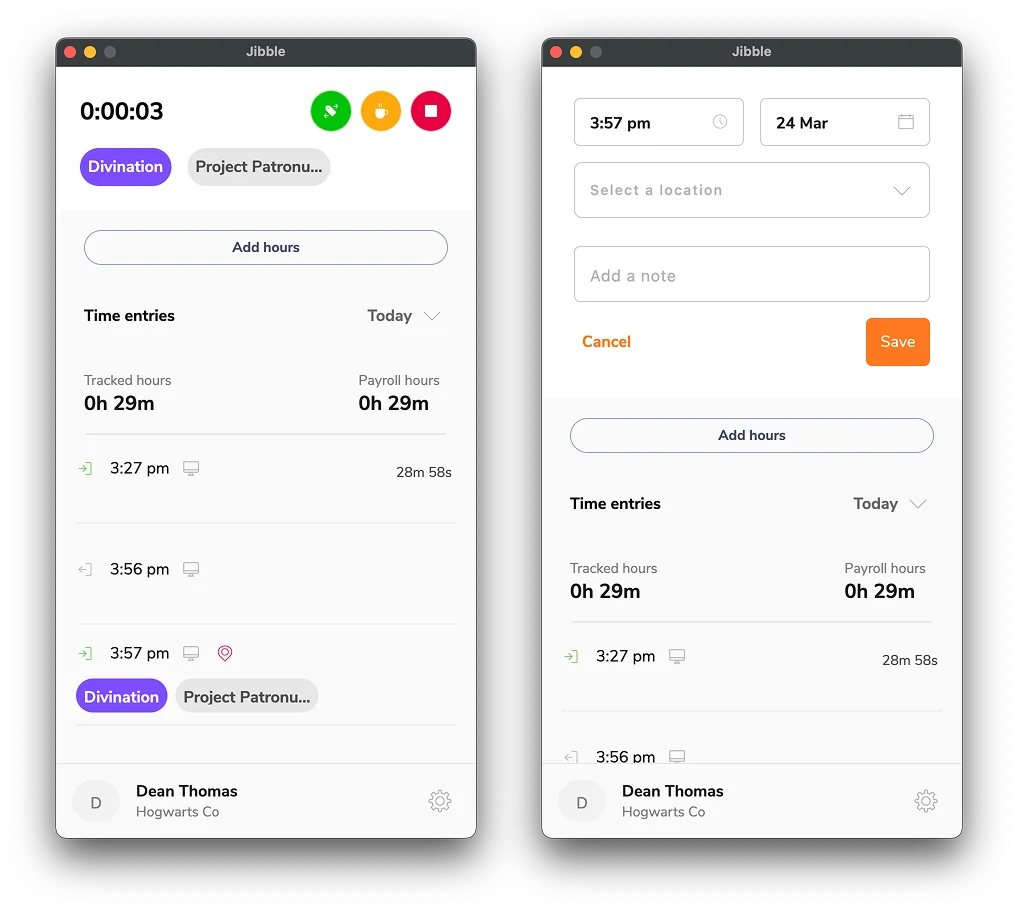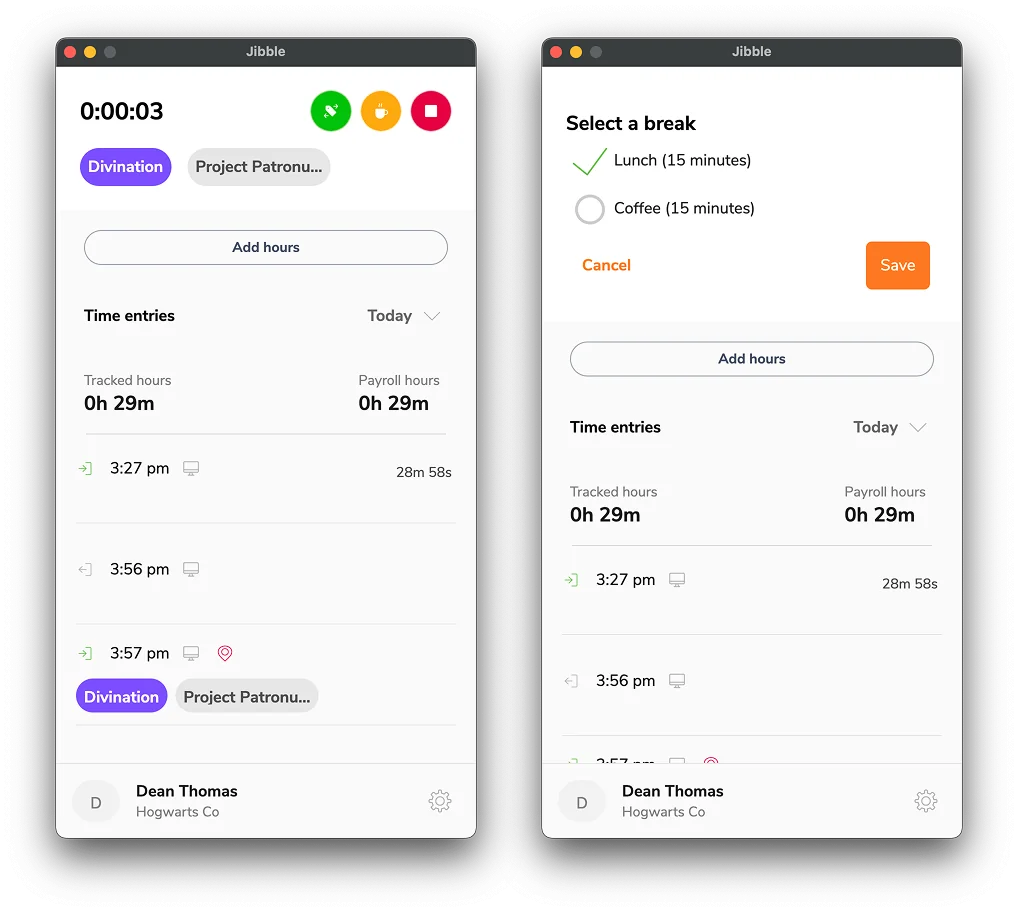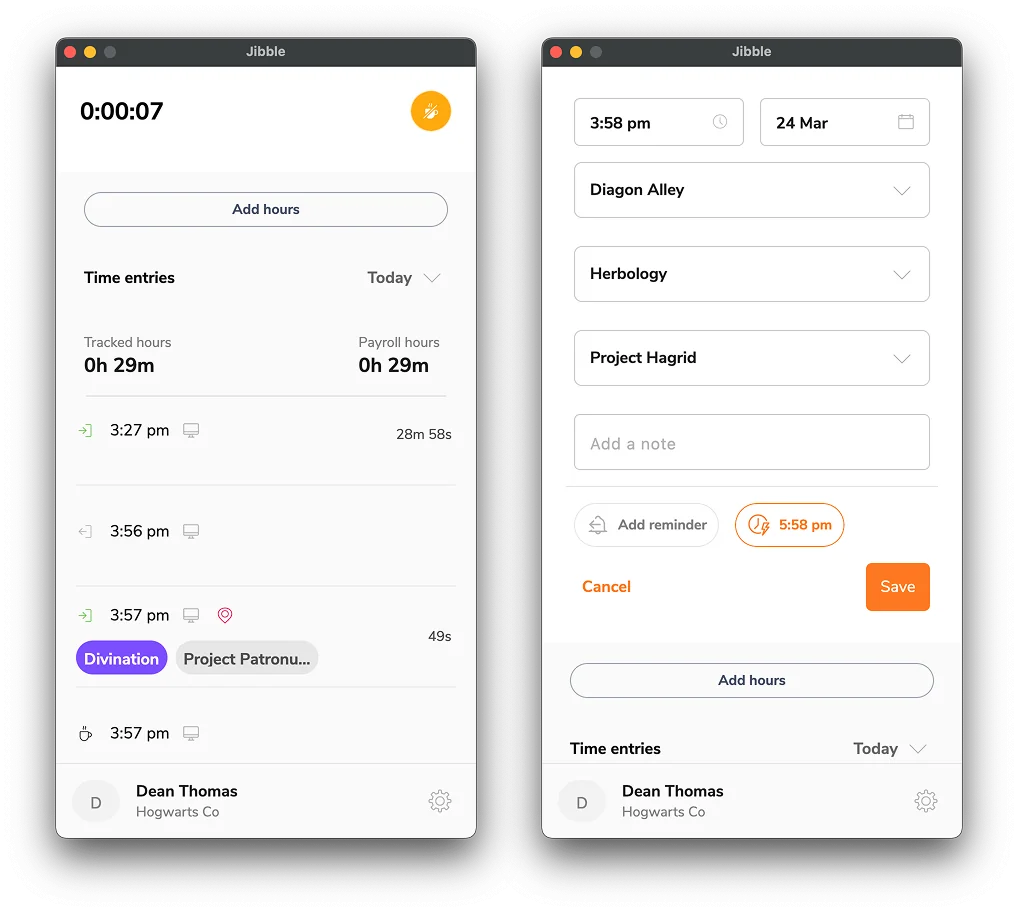Jibble Mac zaman takip uygulaması kullanımı
MacOS cihazınızda çalışma saatlerinizi, projelerinizi ve işlerinizi zahmetsizce takip edin
Jibble’ın Mac zaman takip uygulaması doğrudan Mac masaüstünden verimli bir şekilde zaman takibi yapmanıza, işlerinizi yönetmenize ve iş verimini artırmanıza yardımcı olmak için tasarlanmıştır. İster bağımsız ister bir ekibin parçası olarak çalışıyor olun, Mac masaüstü zaman takip uygulaması zaman takibini sorunsuz bir deneyim haline getirir.
Jibble’ın macOS için zaman takip uygulaması macOS 10.15 ve üstü ile uyumludur. Eğer Windows işletim sistemi kullanıyorsanız Jibble’ın Windows zaman takibi uygulaması hakkındaki makalemize göz atabilirsiniz.
Bu makalede bahsedilenler:
Mac zaman takip uygulaması nasıl yüklenir
- Hala bir Jibble hesabınız yoksa, https://www.jibble.io hesabına gidin ve bir hesap oluşturun.
- Mac Uygulama Mağazasına gidin ve Jibble Zaman Takip Uygulaması‘nı aratın.
- Uygulamayı Mac cihazınıza yüklemek için “İndir”e tıklayın.
- Yükleme işlemini gerçekleştirin ve uygulamayı başlatın.
- Kolay erişim için Jibble uygulamasını Dock’a ekleyin.
Mac zaman takip uygulamasının kullanımı
-
Giriş ve Çıkış Saatleri
- Kurulumun ardından, Jibble Mac Zaman Takip Uygulamasını açın ve hesabınıza giriş yapın.
- Oturum açıldıktan sonra yeşil renkli Başlat butonuna tıklayarak zaman takibi yapmaya başlayın.
- Gerekirse bir konum, etkinlik ve proje seçin ve ek notlar ekleyin.
İpucu: Daha hızlı giriş yapabilmek için varsayılan bir etkinlik, proje ve konum yapılandırarak zamandan tasarruf edin. - Zaman takip uygulamasını başlatmak ve çalışma saatlerini takip etmek için Kaydete tıklayın.
- Zaman takibine başladığınızda, çeşitli zaman takip seçeneklerine erişebileceksiniz.
- Farklı bir etkinlik veya projeye geçmek isterseniz, yeşil renkli Etkinlik Değiştir butonuna tıklamanız yeterlidir.
- İstediğiniz etkinlik ve projeyi seçin ve ardından saat girişi yapmak için Kaydete dokunun.
- Takibi sonlandırmak için kırmızı renkli Durdur butonuna tıklayın, gerekirse bir not ekleyin ve ardından çıkış yapmak için Kaydete dokunun.
-
Mola Vermek
Bir mola başlatmak için, çalışıyor durumda olmanız gerekir. Birden fazla mola seçeneği yapılandırdıysanız, belirli bir mola türü seçme imkanınız olacaktır.
- Normalde yaptığınız gibi işe giriş yaparak başlayın. Bir mola başlatmadan önce çalışmaya başlamış olmanız gerekir.
- Sarı Mola butonuna tıklayın.
- Çeşitli mola türleri yapılandırdıysanız, istediğiniz mola türünü seçin ve molanızı başlatmak için Kaydete dokunun.
Not: Herhangi bir mola seçeneği ayarlamadıysanız, sarı Mola butonuna tıkladığınızda mola hemen başlayacaktır. - Molanızı sonlandırmak ve çalışmaya devam etmek için sarı Molayı Sonlandır butonuna tıklayın.
- Gerekirse, bir konum, faaliyet ve proje seçin, bir not ekleyin ve ardından saati kaydetmek için Kaydete tıklayın.
-
Kontrol Paneli
Kontrol panelinde, zaman verilerini, toplam takip edilen saatleri ve o gün için bordro saatlerini bulabilirsiniz. Takip edilen ve bordro saatlerine nelerin dahil olduğu hakkında daha fazla bilgi için takip edilen saatler ile bordro saatleri arasındaki fark makalemize göz atın.
-
Hesap Ayarları
Hesap ayarlarına erişmek için, alt bölümde bulunan sekmedeki adınıza tıklayın.
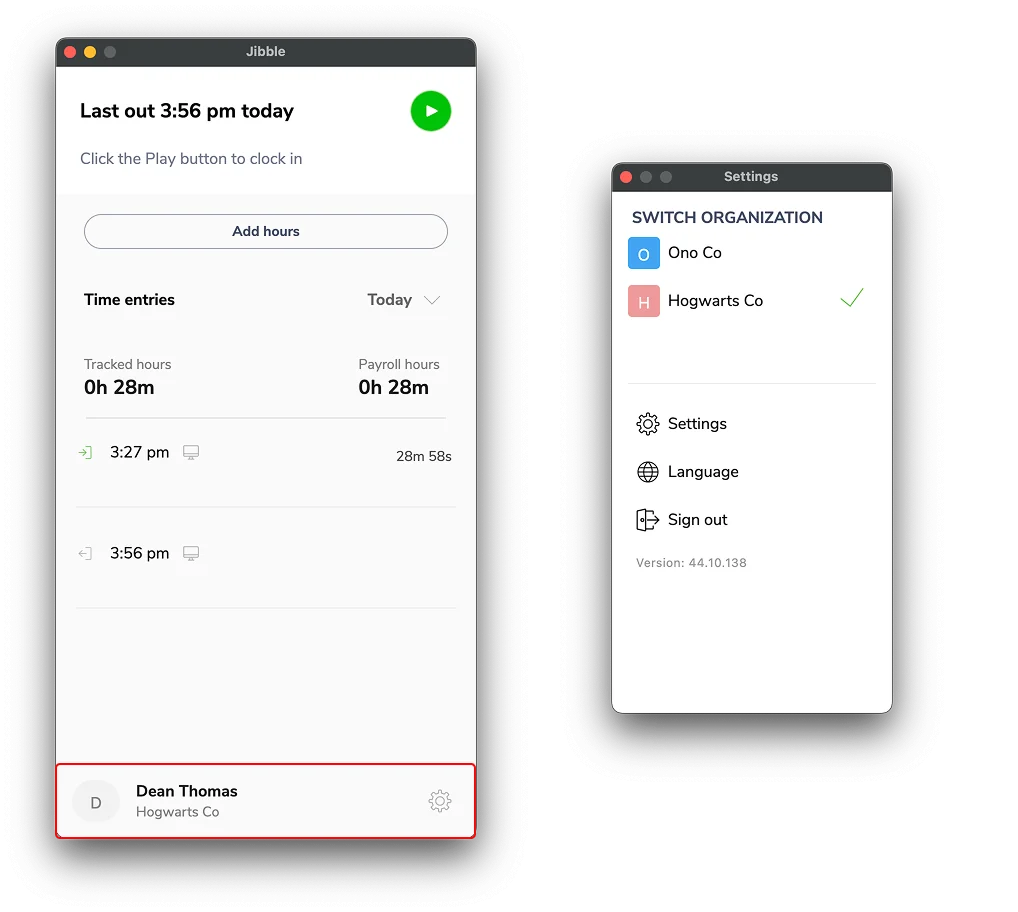
Mevcut seçeneklere kısa bir genel bakış:
1. Kuruluş Detayları
Birden fazla kuruluşun parçasıysanız, bunlar arasında geçiş yapma esnekliğine sahipsiniz. Geçiş yapmak için kullanmak istediğiniz kuruluşa tıklamanız yeterlidir.
2. Ayarlar
Ayarlar sekmesinin altında iki bölüm bulacaksınız: Genel ve Gizlilik.
- Genel: Otomatik giriş çıkışları etkinleştirerek ve hatasız takip için varsayılan bir etkinlik, proje ve konum ayarlama ile zaman takip deneyiminizi özelleştirin.
- Gizlilik: Masaüstü uygulamasını kullanırken cihazınızın ekran görüntüleri yakalamasına izin vermek için Ekran Görüntüleri’ni etkinleştirebileceğiniz yer burasıdır. Ekran görüntüsü yakalama sizin için zorunlu ise, bu ayarı etkinleştirene kadar masaüstü uygulamasında süreyi takip edemeyeceğinizi unutmayın.
3. Dil
Desteklenen dillerimizden birini seçerek masaüstü uygulamasının dilini tercihinize göre değiştirin. Daha fazla bilgi için desteklenen diller hakkındaki makalemize göz atabilirsiniz.
4. Çıkış
Jibble’ın Mac zaman takip uygulamasından çıkış yapmak için Çıkışa tıklayın.
-
Rapor Oluşturma
Derinlemesine raporlar üretmek ve zaman yönetiminiz hakkında değerli bilgiler edinmek için Jibble web uygulamasından en iyi şekilde yararlanın. Rapor özellikleri kuruluş sahipleri, adminler ve yöneticiler tarafından kullanılabilir.
Çeşitli rapor türleri ve bunların Jibble’ın web uygulaması kullanılarak nasıl dışa aktarılacağı hakkında daha fazla bilgi için dışa aktarılabilecek rapor türleri nelerdir başlıklı makalemize göz atabilirsiniz.